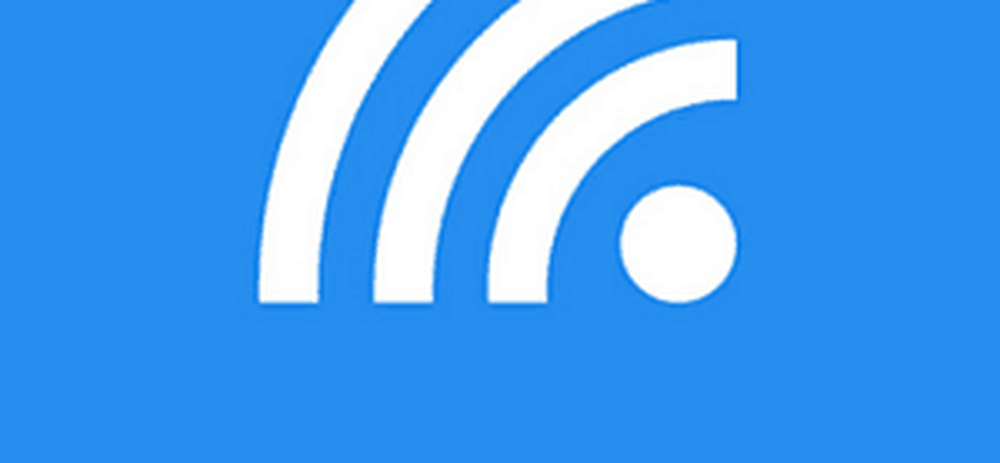Windows 10 Tips Slik skjuler du alle Apps-kolonnene i Start-menyen (Windows 10 Creators Update)

Redaktørens notat: I oktober 2016 annonserte Windows at Windows 10 Creators Update slated for offentliggjøring ble utgitt i mars / april 2017. Vi har testet ut de nye funksjonene som er tilgjengelige for Windows Insiders. Pass på å abonnere på vårt nyhetsbrev, slik at du kan få et snikksempel på alle de kommende funksjonene i Creators Update.
Hvordan skjule applisten i Start-menyen i Windows 10 Creators Update
Et nytt alternativ lagt til Start-menyinnstillingene er muligheten til å skjule fliser når du surfer gjennom Alle Apps-listen. Slik finner du det:
- Gå til Start> Innstillinger> Tilpasning.
- Velg Start-fanen til høyre.
- Veksle på alternativet Gjemme seg app listen i Start-menyen.

Nå, når du klikker på Start, er listen over apper skjult, mens en kategori for Alle enpps vises nå øverst på menyen.

Når du klikker på kategorien Alle apper, ser du en liste over alle installerte apper, men en stor forskjell er at dine pinnede fliser på Start er skjult fra visning. Oppførelsen gjør det ironisk Alle apper listen ser ut som den gamle klassiske Windows 95 Start-menyen, spesielt hvis du fjerner alt fra Start-menyen og endrer størrelsen på den. Jeg ville personlig ha elsket om dette var standardoppsettet, men brukerne må manuelt oppheve hver flis hvis de vil ha det.

Et annet velkomstalternativ er muligheten til å lagre startskjermprogrammer i mapper på Start.

Hvis du liker å holde en organisert startmeny, kan appene bli trukket inn i en mappe og automatisk utvidet når du klikker for å avsløre innholdet.

Muligheten til å skjule applisten er en mindre tweak, men kumulativt gir disse trinnvise endringene til startmenyalternativene deg en god kontroll over hvordan Windows 10 ser på enheten din. Dette lar deg imøtekomme din skjermstørrelse og dine personlige preferanser. Andre alternativer som fullskjermmodus - perfekt for tabletter - er fortsatt tilgjengelige. Du kan fortsatt bruke andre tilpasningsalternativer, for eksempel å endre størrelsen på Start-menyen, og legge til flere fliser på Start-menyen. For flere startmeny tilpasningstips, sjekk ut våre andre artikler om å tilpasse Start-menyen, for eksempel å knytte nettsteder til Start-menyen, Pinning-innstillinger til Start-menyen, og finne søknadene dine raskt eller legge til en snarvei på skrivebordet.
Hva tror du? Er disse løpende forbedringene nok til å gjøre deg til en troende i Windows 10? I så fall, gi oss beskjed og fortell oss hva du ellers vil se.